Wandtattoos
Wandtattoos selber gestalten
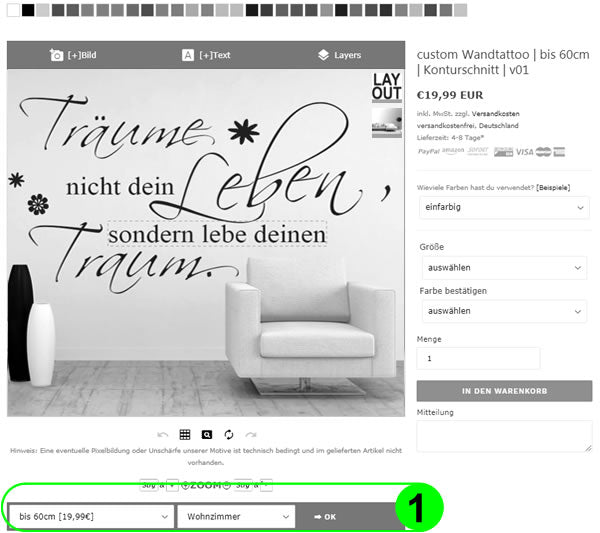
(1) Über die Leiste kannst du im Designer Größe und Ansicht wechseln. Beachte, dass der Designer dafür neu geladen wird.


Details zur Wandtattoofolie
- - Wandtattoo aus weicher, seidenmatter Wandtattoofolie
- - Verklebung auf nahezu jedem fett- und silikonfreien Untergrund (Tapete, Feinputz, Raufaser)
- - wirkt wie aufgemalt (Konturschnitt)
- - auch für glatte Untergründe wie Fliesen, Möbel, Fensterscheiben
- - Badezimmer geeignet
- - Probestück der Wandtattoofolie liegt jeder Bestellung bei
- - bebilderte Verklebeanleitung

bis 60cm - ab 19,99 EUR inkl. 19% Mwst. zzgl. Versand
bis 120cm - ab 29,99 EUR inkl. 19% Mwst. zzgl. Versand
bis 150cm - ab 39,99 EUR inkl. 19% Mwst. zzgl. Versand
bis 200cm - ab 49,99 EUR inkl. 19% Mwst. zzgl. Versand
Möchtest du dein Wandtattoo selbst gestalten?
Richtlinien zur Wandtattoo Selbstgestaltung für eine schöne Wanddeko
Du musst du ein paar wichtige Vorgaben beim Erstellen deines Wandtattoos beim selbst gestalten einhalten, da die Wandtattoofolie mit einem Plotter auf den Konturumriss geschnitten wird.
Aber wenn du dich daran hältst, hast du schnell deine ganz persönliche Wanddeko.
Farbanzahl: Du darfst maximal zwei Farben verwenden. Für die zweite Farbe wird zusätzlich ein Aufpreis berechnet, der von der Größe abhängig ist.
Motivgröße: Dein Motiv muss schneidfähig sein. Das bedeutet Details dürfen nicht zu klein sein:
- » Texte sollten eine Schrifthöhe von 10mm nicht unterschreiten.
- » Simple Motive sollen nicht kleiner als 10cm sein, detailreiche Motive nicht kleiner als 25cm, komplexe Motive nicht kleiner als 40cm.
Motivbeispiele für die Gestaltung

simple Motive nicht kleiner als 10cm
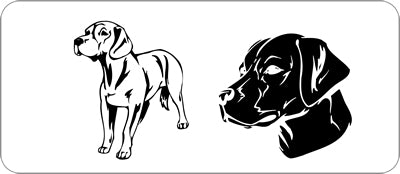
detailreiche Motive nicht kleiner als 15cm

Komplexe Motive nicht kleiner als 40cm
Erklärung zu unserem Designer wenn du dein Wandtattoo selbst gestaltest
Hintergrund/Farbe
Es stehen eine Reihe von Dekos und Raumhintergründen für deine Gestaltung zur Verfügung. Die Hintergründe empfehlen wir für deinen Erstentwurf des Wandtattoos. Zum Ausprobieren, testen was dir an Motiven oder Farben gefällt. Für die finale Gestaltung nutzt du bitte die Ansicht "LAYOUT". Hier hast du das Größenverhältnis immer im Auge und an den Seiten ein Zentimetermaß.
Wandtattoobild hinzufügen
Füge die Wandtatoobilder aus unserer Datenbank hinzu. Klicke das Motiv nach dem Einfügen an und wähle als erstes die Farbe. Die Farben gold, kupfer, silber und mattschwarz sind schwer zu unterscheiden zu den anderen Farben. Der Farbname wird dir aber eingeblendet wenn du einen Moment mit dem Mauszeiger darüber verweilst. Leider kann metallic, glanz oder matt im Designer technisch nicht dargestellt werden. Aber wir sehen das später am Farbcode, welche Farbe du gewählt hast.
Wandtattoo Wunschtext hinzufügen
Erstelle deinen eigenen Wunschtext als Wandtattoo und wähle die Farbe aus. Klicke auf "Text hinzufügen" und wähle eine Schriftart die dir gefällt.
kreisförmiger Text: Du kannst im Designer auch einen Text mit Kurve erstellen über die Option "Curve" unter "Formen".
Vorschau
Die Vorschau dient der Visualisierung. Lass dir ein Vorschaubild anzeigen in dem du auf die kleine Lupe unter dem Designer klickst.
Eigene Wandtattoomotive zur Gestaltung verwenden
Du kannst eigene Motive unter "Bild hinzufügen"->"Eigenes Bild hochladen" in unserem Designer verwenden. Das Bild muss folgende Vorraussetzungen beim selbst gestalten für die Fertigung erfüllen: Dateiformat: PNG; Hintergrund: tranzparent; Anzahl der Farben: 1(einfarbig); Auflösung: min. 1000px
Falls du kein geeignetes Malprogramm hast, kannst du auf der Webseite https://sketch.io/sketchpad/de/ ein Motiv entprechend unserer Vorgaben erstellen. Im Sketchpad einfach auf das "+" klicken und eine neue Datei erstellen (Größe 1000px, Hintergrund: durchsichtig). Zeichne dein Motiv zum Beispiel mit Bleistift oder Pinsel (Weichzeichnen auf 0%). Die Farbe bitte entsprechend so wählen, dass wir auch eine Folienfarbe zuweisen können. Wenn du fertig bist, einfach auf "exportieren" klicken und als ".png" speichern. Diese Datei kannst du dann in unserem Designer hochladen und verwenden. Sketchpad bietet auch noch viele Schriftarten und Cliparts. Die kannst du gerne verwenden unter Berücksichtigung unserer Dateivorgaben.
Motiv zuschneiden, verändern
Es gibt auch die Möglichkeit Wandtattoomotive "zuzuschneiden" um zum Beispiel Platz für einen Text zu haben oder damit zwei Motive besser zueinander passen. Dafür müssen wir ein bisschen tricksen.
An der Stelle die frei bleiben soll, fügst du zum Beispiel eine Form ein (Grundformen unter "Bild hinzufügen"). In unserem Beispiel ein Rechteck. Dieses Rechteck weist du die Farbe des Hintergrundes zu. Zum Beispiel weiß oder schwarz. Mit der Option "Layer" (Ebenen) bewegst du das Rechteck auf Ebenen hoch oder runter. Also in den Vordergrund oder in den Hintergrund. Damit kannst du nun Motive anpassen und zum Beispiel andere Motive oder Texte in das Motiv einfließen lassen. Dafür schau dir bitte auch nachfolgendes an:


Wenn du Fragen hast, nutze einfach das Kontaktformular oder den Chatbutton.

